
Perangkat lunak ini akan memperbaiki kesalahan umum komputer, melindungi Anda dari kehilangan file, malware, kegagalan perangkat keras, dan mengoptimalkan PC Anda untuk kinerja maksimal. Perbaiki masalah PC dan hapus virus sekarang dalam 3 langkah mudah:
- Unduh Alat Perbaikan PC Restoro yang dilengkapi dengan Teknologi yang Dipatenkan (tersedia paten sini).
- Klik Mulai Pindai untuk menemukan masalah Windows yang dapat menyebabkan masalah PC.
- Klik Perbaiki Semua untuk memperbaiki masalah yang memengaruhi keamanan dan kinerja komputer Anda
- Restoro telah diunduh oleh 0 pembaca bulan ini.
"Windows tidak dapat memperoleh daftar perangkat dari Pembaruan Windows” pesan kesalahan muncul untuk beberapa pengguna saat mencoba menginstal printer. Pesan kesalahan itu muncul ketika pengguna memilih Tambahkan printer lokal pilihan pada jendela Tambah Printer.
Akibatnya, pengguna tidak dapat menginstal printer mereka. Berikut adalah beberapa resolusi yang dapat memperbaiki “
Windows tidak dapat mendapatkan daftar perangkatkesalahan.Apa yang harus dilakukan jika PC Anda tidak dapat mencantumkan perangkat apa pun dari Pembaruan Windows
1. Periksa apakah Ada Pembaruan Tertunda
"Windows tidak dapat memperoleh daftar perangkat” kesalahan mungkin muncul ketika ada pembaruan yang tertunda.
Untuk memeriksa apakah itu masalahnya, tekan tombol Windows + Q hotkey dan masukkan 'update' di Cortana.
Kemudian pilih Periksa pembaruan untuk membuka jendela yang ditunjukkan langsung di bawah, yang menyediakan detail pembaruan. Mulai ulang Windows jika ada pembaruan yang tertunda, lalu coba instal printer setelah pembaruan diinstal.
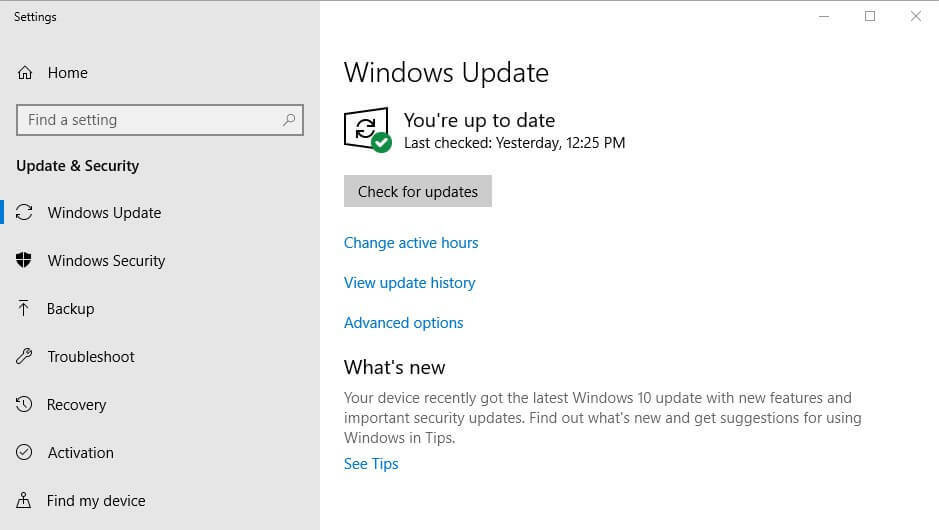
2. Hapus Folder SoftwareDistribution
Banyak kegunaan telah mengkonfirmasi bahwa menghapus folder SoftwareDistribution memperbaiki "Windows tidak dapat memperoleh daftar perangkatkesalahan.
Jadi, ini mungkin resolusi terbaik untuk pesan kesalahan itu.
Ikuti panduan di bawah ini untuk menghapus folder SoftwareDistribution.
- Pertama, buka Run dengan tombol Windows + R pintasan keyboard.
- Masukkan 'services.msc' di kotak teks dan tekan baik untuk membuka jendela di snapshot langsung di bawah.

- Klik dua kali Pembaruan Windows untuk membuka jendela yang ditunjukkan langsung di bawah ini.

- tekan Berhenti tombol.
- Pilih Menerapkan pilihan, dan klik baik untuk menutup jendela.
- Tekan tombol Windows + E hotkey untuk membuka File Explorer.
- Buka jalur folder C: > Windows di File Explorer.
- Pilih folder SoftwareDistribution, dan tekan tombol Menghapus tombol.

- Kemudian buka kembali jendela Layanan.
- Klik dua kali Pembaruan Windows, dan tekan tombol Mulailah tombol.
- Lalu klik Menerapkan dan baik.
- TERKAIT: Inilah yang saya lakukan ketika Windows tidak dapat menemukan perangkat audio
3. Edit Judul Folder SoftwareDistribution dan Reset Folder Catroot22
- Ini adalah resolusi alternatif di mana pengguna mengganti nama SoftwareDistribution dan mengatur ulang folder catroot2. Untuk melakukannya di Windows 10, tekan tombol Windows + X hotkey.
- Pilih Prompt Perintah (Admin) untuk membuka jendela Prompt.
- Masukkan 'net stop wuauserv' di Prompt Perintah, dan tekan Enter.
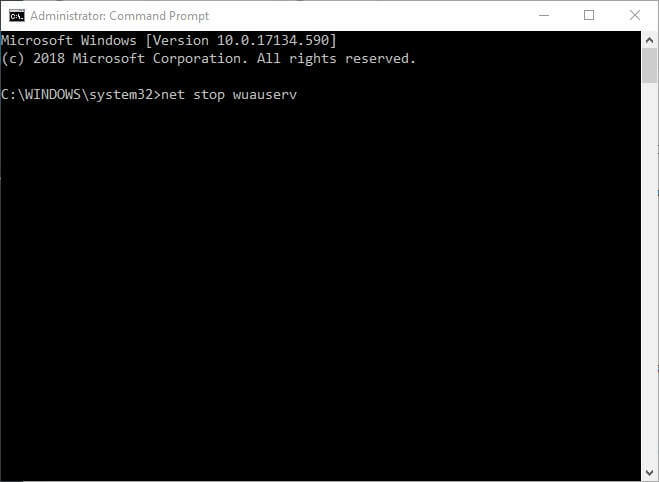
- Masukkan 'net stop bit' dan tekan Return.
- Kemudian masukan 'rename c: windowsSoftwareDistribution SoftwareDistribution.bak' dan tekan Enter.
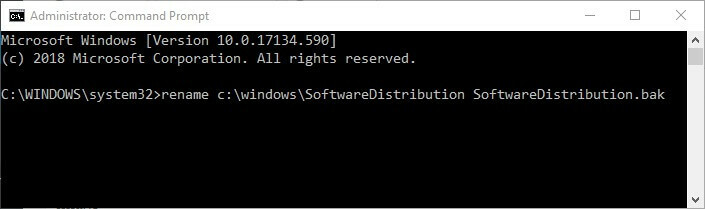
- Untuk memulai ulang Pembaruan Windows, masukkan 'net start wuauserv' di Command Prompt.
- Masukkan 'net start bits' di Command Prompt, dan tekan tombol Return.
- Masukkan 'net stop cryptsvc' di CMD, dan tekan tombol Enter.
- Untuk mereset catroot2, masukkan 'md %systemroot%system32catroot2.old' di CMD seperti yang ditunjukkan langsung di bawah ini.

- Kemudian masukkan 'xcopy %systemroot%system32catroot2 %systemroot%system32catroot2.old /s' seperti pada snapshot langsung di bawah ini.

- Tutup jendela Prompt Perintah.
- Buka File Explorer, dan telusuri jalur folder ini: Windows > System32.
- Pilih folder catroot2, dan tekan tombol Menghapus tombol.

- Kemudian restart Windows.
Resolusi kedua biasanya memperbaiki "Windows tidak dapat memperoleh daftar perangkat” masalah bagi sebagian besar pengguna.
Namun, resolusi pertama dan ketiga adalah dua alternatif yang mungkin juga memperbaiki kesalahan printer.
Beberapa pengguna juga menyatakan bahwa menghapus semua file di subfolder DataStore dalam SoftwareDistribution dapat memperbaiki masalah.
LIHAT ARTIKEL TERKAIT INI:
- FIX: Tidak Dapat Menginstal Printer di Windows 10
- Cara mengatasi masalah umum dengan Pembaruan Windows
 Masih mengalami masalah?Perbaiki dengan alat ini:
Masih mengalami masalah?Perbaiki dengan alat ini:
- Unduh Alat Perbaikan PC ini dinilai Hebat di TrustPilot.com (unduh dimulai di halaman ini).
- Klik Mulai Pindai untuk menemukan masalah Windows yang dapat menyebabkan masalah PC.
- Klik Perbaiki Semua untuk memperbaiki masalah dengan Teknologi yang Dipatenkan (Diskon Eksklusif untuk pembaca kami).
Restoro telah diunduh oleh 0 pembaca bulan ini.
![.NET Framework 3.5 diblokir pada Windows 10 [PERBAIKI CEPAT]](/f/8086722effbdf4d38f91b90154986c96.jpg?width=300&height=460)

